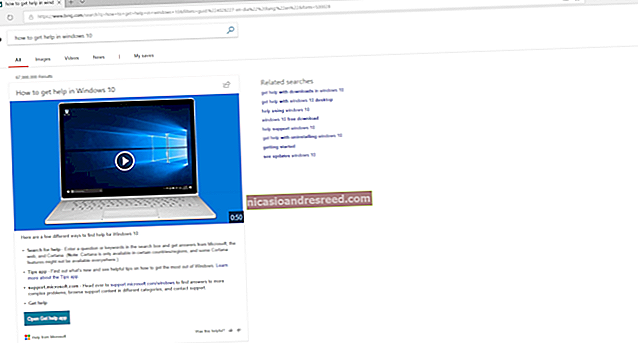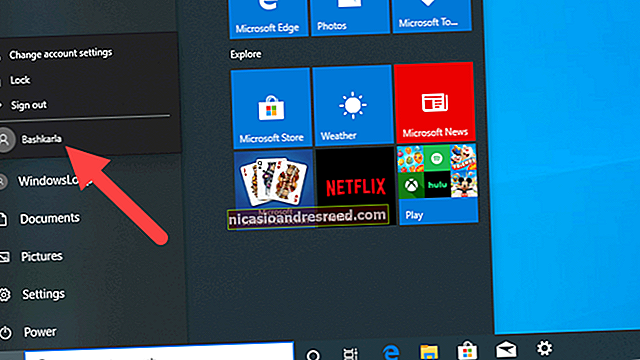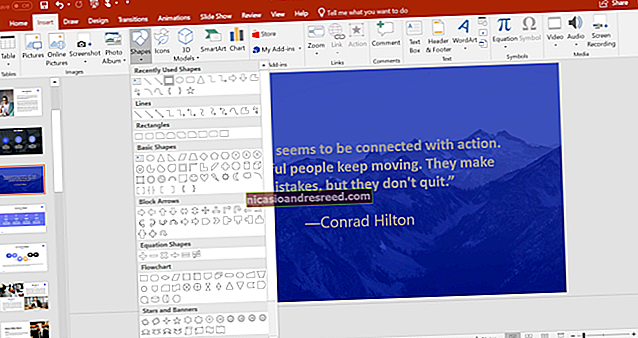Paano Kumuha ng Tulong sa Windows 10

Ang Windows 10 ay mayroong built-in na Get Help app na mag-aalok ng mga solusyon sa mga problema at ikonekta ka pa rin sa isang taong sumusuporta sa tao. Isa lamang iyon sa mga maginhawang pagpipilian sa suporta sa Windows 10.
Gamitin ang "Kumuha ng Tulong" na App
Kasama sa Windows 10 ang isang application na Kumuha ng Tulong na maaaring magbigay ng mga solusyon sa maraming mga problema. Mahahanap mo ito sa iyong Start menu. I-click ang Start button, i-type ang "Kumuha ng Tulong," at i-click ang shortcut na "Kumuha ng Tulong" na lilitaw o pindutin ang Enter. Maaari mo ring mag-scroll sa listahan ng mga application sa kaliwang bahagi ng Start menu at i-click ang shortcut na "Kumuha ng Tulong".

Bilang default, ikokonekta ka nito sa isang "virtual agent." I-type kung ano ang gusto mo ng suporta, at susubukan naming hanapin ka ng ilang impormasyon. Maaari mo ring laktawan ang bahaging ito at mag-type ng isang bagay tulad ng "makipag-usap sa isang tao" upang kumonekta sa isang taong sumusuporta sa Microsoft.

Pindutin ang F1 para sa Tulong sa Maraming mga Aplikasyon
Ang F1 key ay ang tradisyunal na paraan ng pagkuha ng tulong. Kung mayroon kang pagtuon sa Windows desktop at i-tap ang key na "F1", magsasagawa ang Windows ng isang paghahanap sa Bing para sa "kung paano makakuha ng tulong sa windows 10."
Hindi iyon sobrang kapaki-pakinabang, ngunit ang F1 key ay maaari pa ring maging kapaki-pakinabang sa maraming iba pang mga application. Halimbawa, ang pagpindot sa F1 sa Chrome ay magbubukas sa site ng Suporta ng Chrome ng Google. Ang pagpindot sa F1 sa Microsoft Office ay magbubukas sa site ng suporta ng Microsoft Office. Subukan ito sa anumang application na iyong ginagamit.
Maghanap ng Mga Setting Gamit ang Start Menu
Inirerekumenda namin ang paggamit ng tampok na paghahanap ng menu ng Start kung naghahanap ka para sa isang setting o partikular na application. Sabihin nating kailangan mong kumonekta sa isang VPN — maaari mo lamang pindutin ang Windows key sa iyong keyboard o i-click ang Start button at i-type ang "vpn." Makakakita ka ng iba't ibang mga pagpipilian sa VPN sa Windows.

Subukan ang Built-in na Mga Troubleshooter
Kung nakakaranas ka ng isang problema, maaaring makatulong ang built-in na mga troubleshooter ng Windows 10. Upang hanapin ang mga ito, magtungo sa Mga Setting> Update at Seguridad> Mag-troubleshoot. O kaya, hanapin ang "Mag-troubleshoot" sa Start menu at piliin ang "I-troubleshoot ang Mga Setting."
Maaaring inirerekumenda ng Windows na magpatakbo ka ng ilang mga troubleshooter dito, nakasalalay sa iyong system. Gayunpaman, maaari mo ring mag-scroll sa listahan at mag-click sa isang nauugnay na troubleshooter. Halimbawa, kung mayroon kang mga problema sa pag-print, mag-scroll pababa at pagkatapos ay i-click ang troubleshooter ng "Printer". Susubukan ng Windows 10 na awtomatikong makahanap ng mga isyu na maaaring maging sanhi ng mga problema sa pag-print at lutasin ang mga ito para sa iyo.

KAUGNAYAN:Paano Gumawa ng Windows Mag-troubleshoot ng Mga problema sa Iyong PC para sa Iyo
Maghanap sa Web
Ang web ay puno ng mga solusyon sa mga problema — kapwa dito sa How-To Geek at iba pang mga website. Pumunta lamang sa isang search engine tulad ng Google o Bing sa iyong web browser at hanapin ang iyong isyu upang makahanap ng karagdagang impormasyon. Maging tiyak - kung nakakita ka ng isang tukoy na mensahe ng error o code, hanapin iyon.
Sulitin ang Mga Website ng Suporta ng Microsoft
Ang website ng suporta ng Microsoft ay maaaring maging kapaki-pakinabang din. Maaari kang maghanap sa website ng Suporta ng Microsoft para sa mga solusyon sa maraming mga problema. Ang iba pang mga solusyon ay maaaring matagpuan sa forum ng talakayan ng Microsoft Community. Maaari kang maghanap sa komunidad upang makahanap ng mga katanungan at sagot na nai-post ng ibang tao. Maaari mo ring i-click ang "Magtanong ng isang katanungan" sa tuktok ng pahina kung naka-sign in ka upang tanungin ang iyong katanungan at umaasa para sa isang kapaki-pakinabang na sagot mula sa isang miyembro ng komunidad.
Ito ay isang pagpipilian lamang, subalit — maraming mga solusyon sa mga problema sa Windows, lalo na ang mga isyu sa software ng third-party, ay matatagpuan sa iba pang mga website. Ang isang mas malawak na paghahanap sa web ay madalas na maging pinakamatalinong ideya.

Maghanap ng Ilang Nakatutulong na Mga Tip
Kung naghahanap ka lang ng mga kapaki-pakinabang na tip para sa paggamit ng Windows 10 at impormasyon tungkol sa mga bagong tampok sa mga kamakailang pag-update, subukan ang kasama na Tip app. Buksan ang Start menu, maghanap para sa "Mga Tip," at i-click ang shortcut na "Mga Tip" upang buksan ito. Maaari mo ring mag-scroll sa listahan sa kaliwang bahagi ng Start menu at i-click ang "Mga Tip" upang ilunsad ito.

Kung hindi mo gusto ang F1 key na naghahanap ng tulong sa Bing, maaari mo itong hindi paganahin sa pamamagitan ng pag-remap ng iyong F1 key upang gumana bilang isa pang susi. Ito ang tanging paraan na napag-alaman naming hindi paganahin ito. Hindi ito ang pinakamahusay na solusyon-ititigil nito ang F1 key mula sa paggana bilang isang F1 key sa bawat aplikasyon sa iyong system.